Pro/ENGINEER 2000i
Pro/DETAIL
Работа с видами чертежа (Drawing Views) и эскизными видами (Draft Views)
О чертежных видах
Первый вид, который Pro/ENGINEER добавляет к чертежу, является главным видом. Первоначально он отображается на листе в ориентации, заданной по умолчанию. Вы можете изменить его ориентацию с помощью диалогового окна
Orientation. Для каждого вида Вы можете определить следующие свойства:![]() Тип вида или способ, которым он создан (как например, ориентирование независимо других видов, проекция с имеющегося вида)
Тип вида или способ, которым он создан (как например, ориентирование независимо других видов, проекция с имеющегося вида)
![]() Количество показанных видов
Количество показанных видов
![]() Наличие сечений
Наличие сечений
![]() Масштаб вида
Масштаб вида
Следующая таблица суммирует доступные комбинации меню для этих типов видов.
Доступные меню для определённых типов видов
|
|
Projection |
Auxiliary |
General |
Detailed |
Revolved |
Graph |
|
Full View |
* |
* |
* |
* |
* |
* |
|
Half View |
* |
* |
* |
|||
|
Broken View |
* |
* |
||||
|
Partial View |
* |
* |
* |
* |
||
|
Section |
* |
* |
* |
* |
||
|
No Xsec |
* |
* |
* |
|||
|
Of Surface |
* |
* |
* |
|||
|
Scale |
* |
* |
* |
|||
|
No Scale |
* |
* |
* |
* |
* |
Note
: Вы также можете использовать диалоговое окно Orientation (вызывается следующей последовательностью команд: DRAWING > Views > Modify View > Reorient). Правда в этом диалоговом окне содержится ограниченное количество опций для переориентации вида.
Эскизный вид (Draft Views)
С помощью команды
Draft View (DRAWING > Tools > Draft View), Вы можете сделать вид текущим эскизным видом чертежа, с которым Pro/ENGINEER будет связывать все вновь создаваемые элементы чертежа. Когда Вы связываете чертёжные элементы с определённым видом, они перемещаются вместе с видом, при его перемещении, поддерживая своё расположение относительно этого вида. Аналогично, когда Вы изменяете масштаб вида, система изменяет масштаб всех элементов чертежа, связанных с этим видом. Система использует масштаб текущего вида, когда Вы создаёте новые элементы чертёжной геометрии. Сделать вид текущим можно с помощью следующей последовательности команд DRAWING > Tools > Draft View > Set Current. Масштаб текущего чертёжного вида используется только если текущий вид находится на текущем листе чертежа. Вы можете связать выносную линию с текстом, символом или допуском с эскизным видом, дополненном новыми элементами чертежа. Вы не можете связать базовые величины с эскизным видом.
Как образовать главный вид
Опция DISPLAY_IN_ADDING_VIEW файла конфигурации
Опция файла конфигурации
display_in_adding_view контролирует, как Pro/ENGINEER отображает модель на чертеже. Если она установлена на wireframe, система создаёт каждый новый вид в каркасном представлении с отображением базовых величин (плоскости, оси и т.п.). Если она установлена на minimal_wireframe, то каждый новый вид отображается в каркасном представлении без базовых плоскостей, осей и т.п. Вы можете также настроить опции так, чтобы на добавляемом виде бели показаны или не показаны скрытые линии.
Пример: Образование и ориентация главного вида
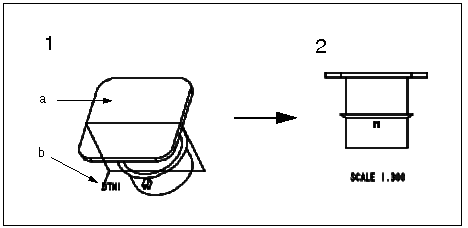
- Главный вид появляется с ориентацией по умолчанию с отображением базовых плоскостей.
- Система сориентирует вид указанным образом. Если опция Display Datum Planes выбрана в диалоговом окне Environment, базовые плоскости, перпендикулярные к экрану оставаться видимыми.
a). Выберите эту поверхность в качестве
Top.b). Выберите эту базовую плоскость в качестве
Front.
Как сделать вид текущим
![]() Для удаления чертёжных примитивов с вида, выберите Remove. Как только Вы их удалите, система разорвёт их связь с видом.
Для удаления чертёжных примитивов с вида, выберите Remove. Как только Вы их удалите, система разорвёт их связь с видом.
Note:
Add и Remove доступны только когда имеется текущий вид.
![]() Для сброса текущего вида, чтобы ни один из видов не был текущим, используйте Unset Cur.
Для сброса текущего вида, чтобы ни один из видов не был текущим, используйте Unset Cur.